大白菜u盘启动pe装系统图文教程
时间:2025-04-11阅读量:作者:大白菜
大白菜PE系统是精简版本的操作系统,当电脑系统出现故障时,用户可以启动电脑进入PE系统,然后进行修复。在问题严重的情况下,例如系统崩溃,还允许用户使用PE系统为电脑重新安装新的操作系统,以恢复其正常功能。接下来
大白菜PE系统是精简版本的操作系统,当电脑系统出现故障时,用户可以启动电脑进入PE系统,然后进行修复。在问题严重的情况下,例如系统崩溃,还允许用户使用PE系统为电脑重新安装新的操作系统,以恢复其正常功能。接下来,我们一起来看看如何制作大白菜PE启动盘并进行系统重装的详细教程。

一、准备工作
1、工具下载:从大白菜官方网站下载最新的U盘启动盘制作工具。
3、系统镜像获取:访问MSDN官方网站,下载Windows 7的ISO格式镜像文件。
二、注意事项
1、关闭防护软件:在制作启动盘和安装Windows 7期间,暂时关闭所有杀毒软件和防火墙,以避免干扰。安装完成后再重新开启。
2、数据备份:由于制作启动盘会格式化U盘,请提前备份U盘中的重要数据。同时,安装新系统时会对C盘进行格式化,因此也需要将C盘中的重要文件备份到其他分区或外部设备。
三、大白菜U盘重装Win7系统步骤
1、将U盘插入电脑的USB接口。

2、运行大白菜U盘启动盘制作工具,选U盘为目标设备,保持默认设置,点击“一键制作”。
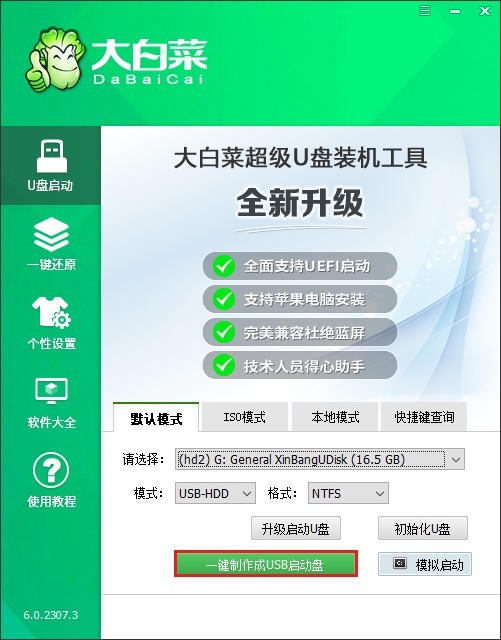
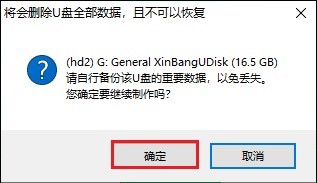
4、制作完成弹出提示关闭即可。
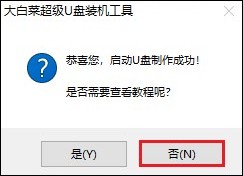
5、访问MSDN或可信资源,下载与电脑硬件匹配的Windows 7系统文件,确保兼容性。
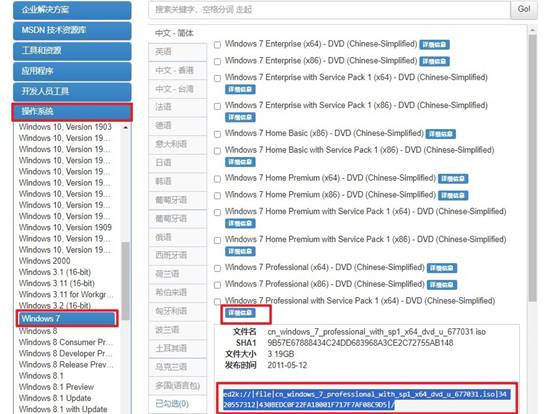
6、下载完毕后,将Windows 7镜像文件复制到大白菜U盘中。
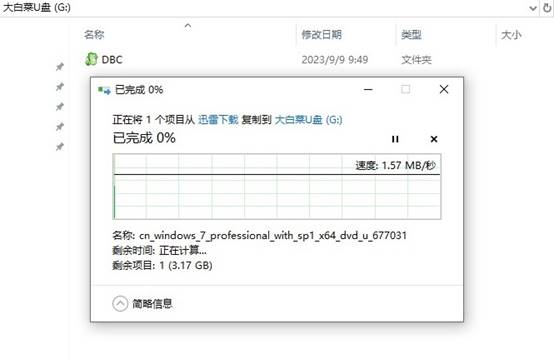
7、查询电脑的U盘启动快捷键。然后,重启电脑,开机时按此键进入Boot菜单。
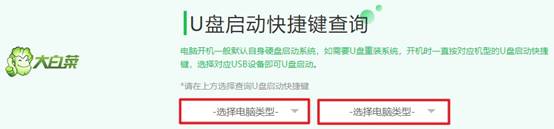
8、在Boot菜单页面,选择U盘选项回车。
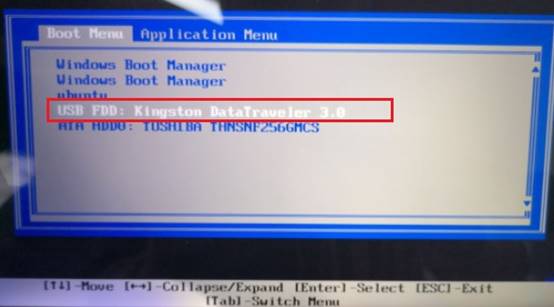
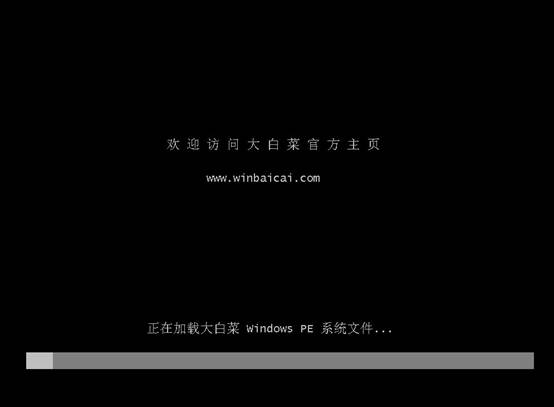
10、打开装机工具,点击“打开”选U盘中Windows 7文件,选C盘安装,点击“执行”。
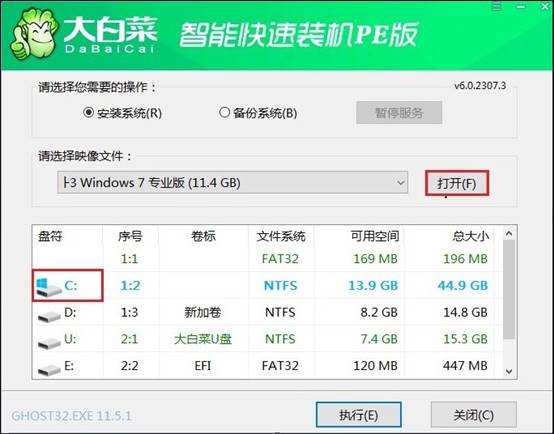
11、默认勾选选项点击“是”。
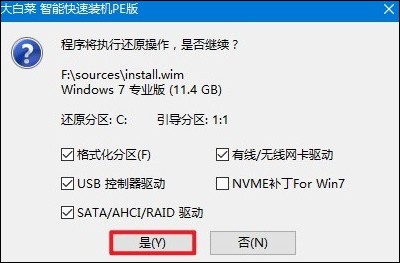


以上是,大白菜u盘启动pe装系统图文教程。按照这些步骤操作,用户能够轻松完成系统重装。日后若遇到系统故障问题,不妨自己动手制作一个PE启动盘来解决,它可以应对大多数电脑故障,包括蓝屏、死机、卡顿等状况。祝愿大家重装系统的过程顺利。